Een Windows Product Key is een essentiële code van 25 tekens die dient als sleutel om uw besturingssysteem te activeren en valideren. Het is van cruciaal belang om deze sleutel bij legitieme bronnen aan te schaffen om ervoor te zorgen dat u tijdig updates en beveiligingspatches ontvangt, en zo uw systeem te beschermen.
Als u van plan bent om een schone installatie van Windows uit te voeren op een nieuw apparaat of uw bestaande licentie over te dragen, is het noodzakelijk om uw productcode te kennen. Dus, hoe kunt u toegang krijgen tot uw Windows-productcode? Laten we hieronder een aantal effectieve methoden verkennen.
Hoe u uw Windows-productcode kunt bekijken
Hieronder vindt u een systematische aanpak om uw Windows-productcode te achterhalen, of het nu gaat om een nieuwe installatie of een overdracht naar een ander apparaat.
1. Zoek de productsleutel op een nieuwe pc
Als u onlangs een nieuwe computer hebt aangeschaft, is uw productsleutel waarschijnlijk al geïnstalleerd. U vindt deze op het Certificaat van Echtheid (COA), dat vaak ergens op het apparaat is bevestigd.
Let daarnaast ook op het etiket of kaartje dat doorgaans in de verpakking van het apparaat zit.
2. Haal de productsleutel op met behulp van de opdrachtprompt
De opdrachtprompt is een krachtig hulpmiddel dat u kan helpen bij het vinden van uw Windows-productcode. Volg deze eenvoudige stappen:
- Typ “Opdrachtprompt” in de Windows-zoekfunctie. Klik er met de rechtermuisknop op en selecteer Als administrator uitvoeren .
- Zodra de opdrachtprompt opent, voert u de volgende opdracht in en drukt u op Enter:
- Uw productsleutel wordt nu weergegeven in het opdrachtpromptvenster.
wmic path softwareLicensingService get OA3xOriginalProductKey
3. Krijg toegang tot de productsleutel via de Register-editor
- Zoek naar “Register-editor” in Windows. Open de applicatie vanuit de zoekresultaten.
- Navigeer naar de volgende map:
- Zoek in het rechterpaneel naar de vermelding BackupProductKeyDefault .
- Controleer de kolom Gegevens om uw activeringssleutel te bekijken.

HKEY_LOCAL_MACHINE > SOFTWARE > Microsoft > Windows NT > CurrentVersion > SoftwareProtectionPlatform
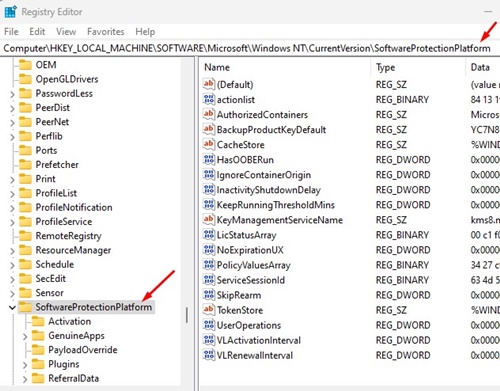
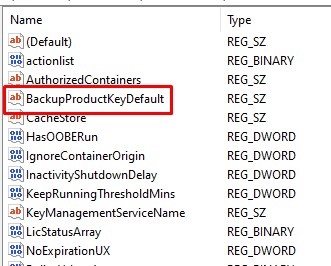
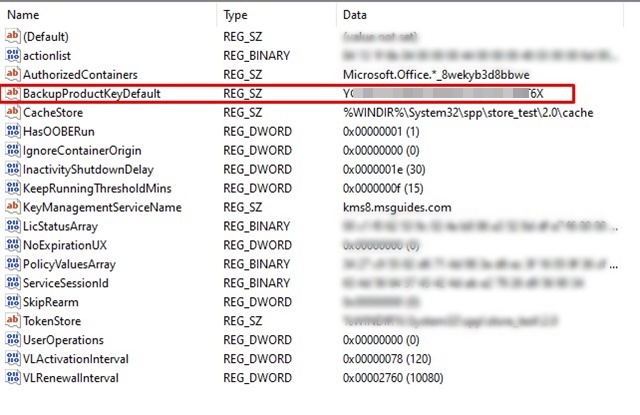
4. Gebruik KeyFinder om uw productsleutel te vinden
KeyFinder is een software van derden die het proces van het vinden van uw Windows-productcode vereenvoudigt. Hier is hoe u het gebruikt:
- Download en installeer de Keyfinder-tool op uw systeem.
- Zoek na de installatie in Windows naar “Keyfinder” en start vervolgens de app.
- De applicatie scant automatisch uw productsleutel en geeft deze weer in het rechterdeelvenster.
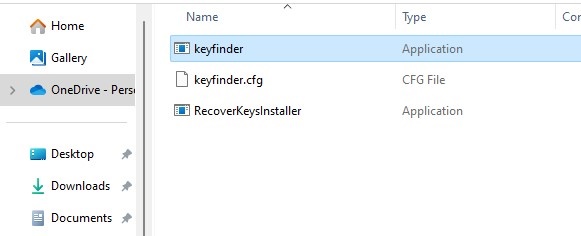
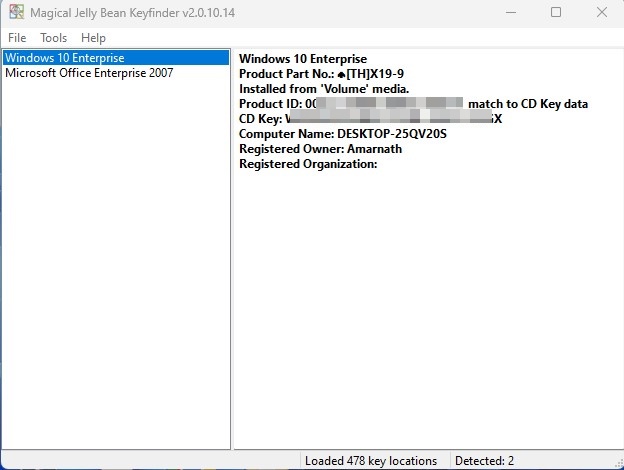
5. Zoek uw productsleutel met ShowKeyPlus
ShowKeyPlus is een andere betrouwbare tool die uw Windows Product Key kan ophalen. Volg deze stappen:
- Klik op deze link om toegang te krijgen tot ShowKeyPlus en het te installeren.
- Na de installatie kunt u ShowKeyPlus starten via de Windows-zoekbalk.
- De software toont uitgebreide Windows-productinformatie, waaronder de product-ID, de geïnstalleerde sleutel en meer.
- Noteer de product-ID en de geïnstalleerde sleutel voor uw administratie.
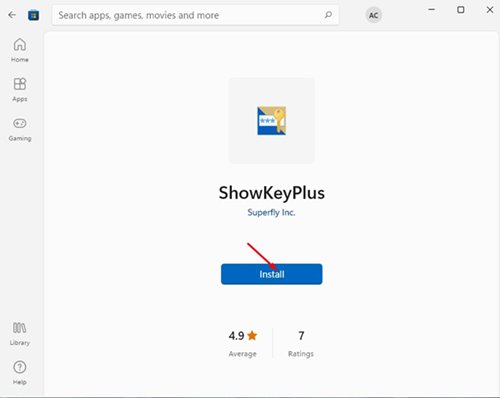
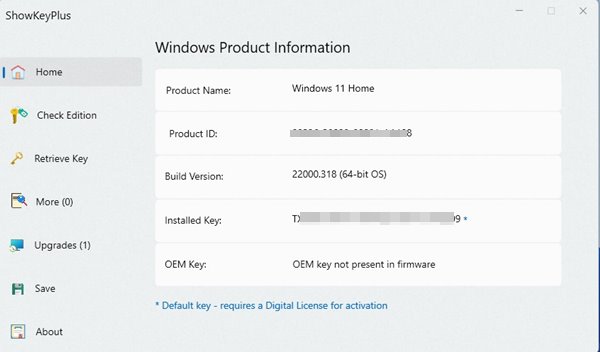
Deze methoden zijn effectieve opties om uw Windows Product Key te achterhalen. Met deze sleutel kunt u een schone installatie uitvoeren op een andere machine of uw huidige exemplaar van Windows overzetten. Mocht u verdere hulp nodig hebben bij het vinden van uw Windows Product Key, neem dan gerust contact met ons op!
Extra inzichten
1. Wat moet ik doen als ik mijn Windows-productcode kwijt ben?
Als u uw Windows-productcode kwijt bent, controleer dan uw oorspronkelijke aankoop-e-mail of account waar u deze hebt gekocht. U kunt ook hulpprogramma’s voor sleutelherstel van derden gebruiken om deze op uw systeem te vinden.
2. Kan ik mijn Windows-productcode op meerdere apparaten gebruiken?
Nee, een standaard Windows Product Key kan doorgaans op slechts één apparaat tegelijk worden gebruikt. Mogelijk moet u voor elk apparaat dat u wilt activeren een extra sleutel kopen.
3. Is het veilig om tools van derden zoals KeyFinder of ShowKeyPlus te gebruiken?
Ja, zowel KeyFinder als ShowKeyPlus zijn veelgebruikte tools die bekendstaan om hun veiligheid. Zorg er echter altijd voor dat u dergelijke software downloadt van de officiële websites van deze tools om mogelijke veiligheidsrisico’s te voorkomen.